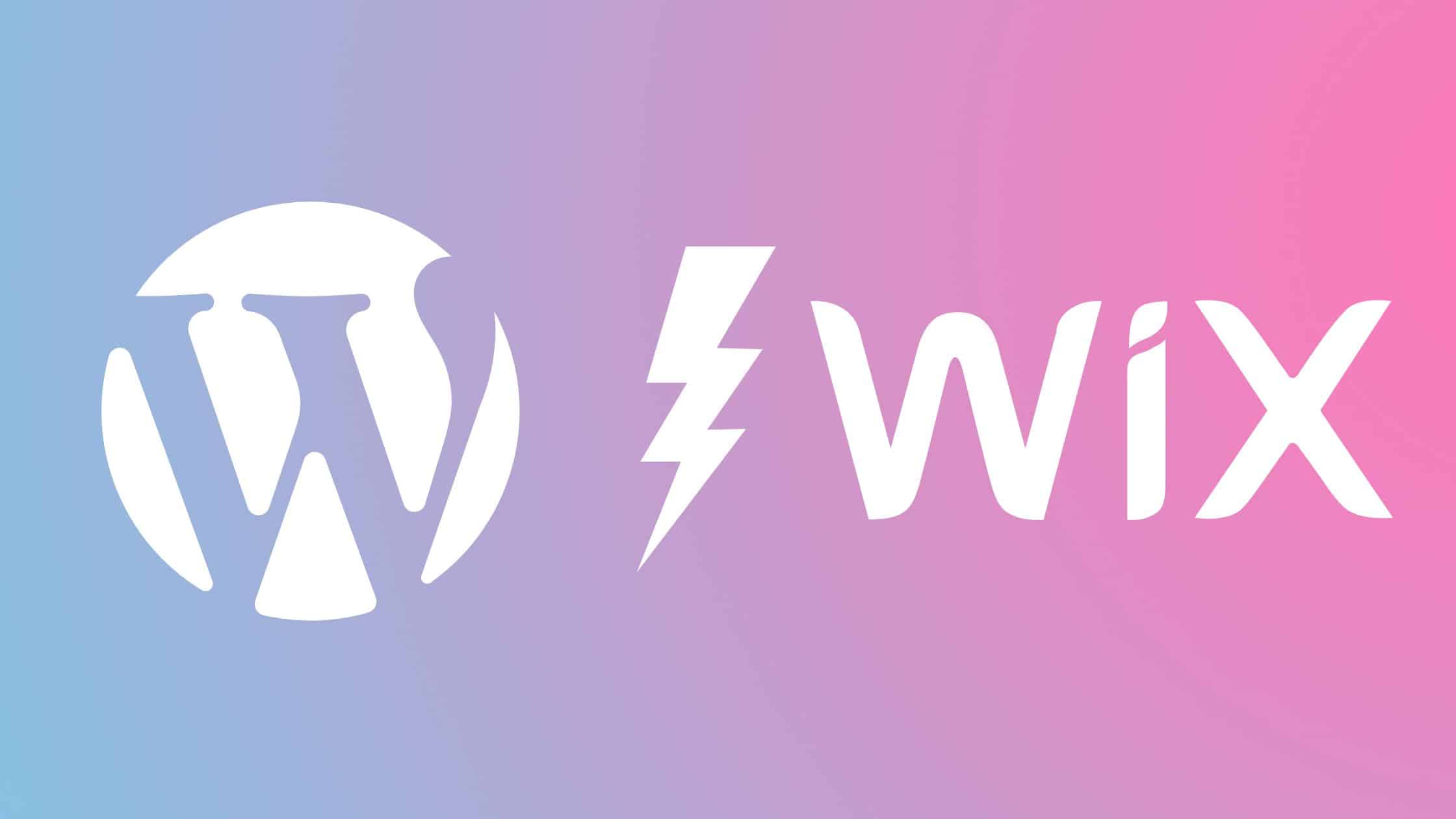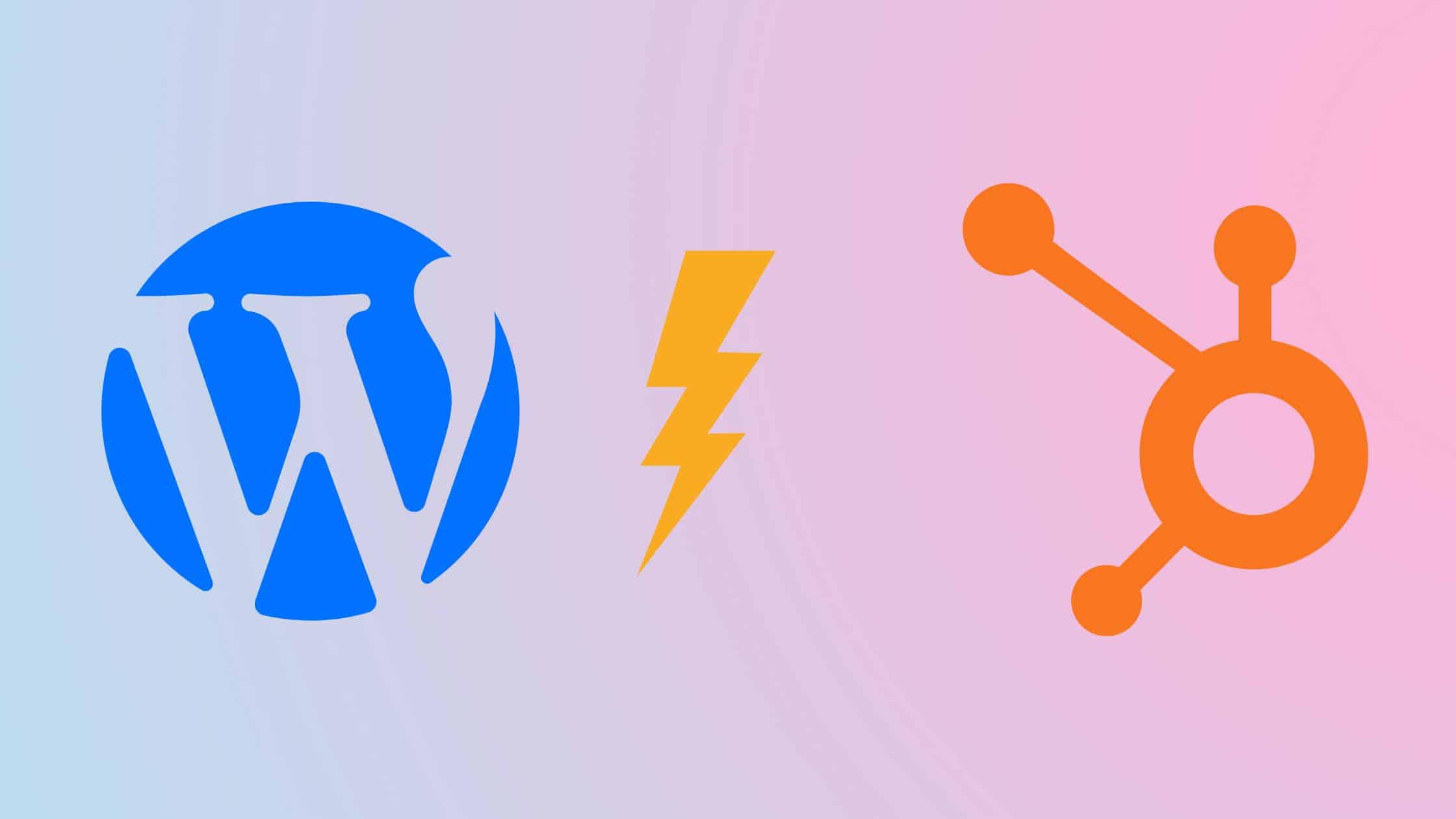Temps de lecture : 3 minutes
11/06/2021
Site Internet
Sécurité WordPress : comment créer un thème enfant ?

L’une des principales forces de WordPress réside dans le fait que tout le monde peut facilement créer un site web personnalisé. Le CMS offre même la possibilité de toucher le code des thèmes pour avoir un site sur mesure. Mais avant de procéder à n’importe quel changement, les bonnes pratiques veulent que tout soit fait via un thème enfant. Qu’est-ce qu’un thème enfant ? À quoi sert-il ? Et pourquoi est-il recommandé de l’utiliser pour effectuer des modifications sur son site WordPress ? Éléments de réponse dans la suite de cet article.
WordPress : qu’est-ce qu’un thème enfant ?
Avant de parler de la création d’un thème enfant WordPress, il est important d’avoir une idée de quoi il est vraiment question. Un thème enfant, encore appelé child theme, est un sous-thème qui hérite des fonctionnalités, des caractéristiques et des styles du thème parent.
Le principal intérêt avec ce genre de thème réside dans le fait qu’il ne modifie pas les fonctionnalités et paramètres du thème parent. Même si vous effectuez des modifications sur le thème enfant WordPress que vous utilisez pour votre site, celles-ci n’écrasent pas les instructions du thème parent. Et si ce dernier dispose d’une mise à jour, les modifications que vous aurez eu à effectuer seront conservées.
Pourquoi utiliser un thème enfant pour son site WordPress ?
Comme indiqué précédemment, le thème enfant permet de travailler sur son site WordPress sans risquer de perdre les modifications en cas de mise à jour. Il s’agit donc d’un élément indispensable pour avoir un site web sécurisé. Les thèmes enfant WordPress sont ainsi adaptés pour les débutants qui souhaitent se familiariser avec le CMS. En cas d’erreur, il est possible, à tout moment, de revenir sur le thème parent et de ne rien perdre.
Il faut aussi souligner qu’un thème enfant offre plus de libertés que le back-office par défaut du CMS WordPress. Vous pourrez par exemple l’utiliser pour adapter la disposition ainsi que la structure de votre site web. Il permet aussi de développer certaines fonctions qui n’étaient pas présentes dans le thème parent. Enfin, les modifications CSS conséquentes restent visibles dans le fichier style.css ; ce qui n’est pas le cas quand vous faites des modifications dans le Customizer de WordPress.
Comment ça fonctionne ?
Pour comprendre le fonctionnement d’un thème enfant, il faut savoir qu’il peut être composé de plusieurs éléments. Pour personnaliser votre site web, ce sont à ces fichiers que vous allez apporter des modifications. Ainsi, il y a un certain nombre de fichiers spécifiques qu’on doit obligatoirement retrouver dans un thème enfant WordPress pour qu’il fonctionne correctement. Il s’agit de :
- la feuille de style CSS style.css
- le fichier de fonctions function.php
- le fichier image screenshot.png (qui n’est pas vraiment obligatoire).
Dans le fichier style.css, on retrouve toutes les règles et déclarations relatives à l’apparence du site web à travers le thème. Comme c’est le cas pour le fichier de style CSS du thème parent, la partie la plus importante ici est l’en-tête. C’est en effet à ce niveau que vous allez indiquer à WordPress qu’il s’agit d’un thème qui doit hériter des fonctionnalités, paramètres et styles d’un thème parent particulier.
En ce qui concerne le fichier de fonctions (function.php), son rôle est de préciser l’ordre selon lequel seront chargées la feuille de style du thème parent et celle du thème enfant. Si vous vous y connaissez un peu en développement WordPress, vous savez certainement que le navigateur doit charger la feuille de style du thème enfant afin que les modifications que vous aurez à effectuer puissent écraser les instructions du thème parent. Mais cela se fait sur la base des instructions déjà présentes dans le thème parent pour que vous n’ayez pas à refaire tout le travail en matière de style CSS.
Enfin, le fichier screenshot.png, comme indiqué plus haut, n’est pas vraiment obligatoire, mais recommandé pour la sécurité. En mettant la même image que celle présente dans le thème parent, vous pourrez facilement reconnaître le thème enfant dans le back-office de WordPress. Si quelqu’un d’autre doit travailler sur la personnalisation de votre site web, cela permettra également d’éviter certaines erreurs.
Créer un thème enfant sous WordPress
Pour créer un thème enfant du thème que vous avez décidé d’utiliser pour votre site WordPress, deux solutions s’offrent à vous : la création manuelle et l’utilisation d’un plugin.
Utiliser un plugin
Si vous n’avez pas de connaissances techniques et n’êtes pas à l’aise avec la manipulation de fichiers sous WordPress, il est préférable d’utiliser un plugin qui vous facilitera la tâche. Cette solution est plus simple et moins risquée. Il existe plusieurs plugins WordPress, chacun avec leurs avantages et leurs inconvénients. Ce sera donc à vous de prendre le temps de chercher la solution la mieux adaptée à vos besoins. Parmi les plus utilisées et les plus efficaces, on peut citer :
- Childify me
- Child Theme Configurator
- Child Theme Check
- One-Click Child Theme, etc.
La création manuelle
Avant toute chose, il faut souligner que le Codex de WordPress propose une page en français dédiée aux thèmes enfants. N’hésitez pas à la consulter pour vérifier les bonnes pratiques en la matière.
Pour créer manuellement un thème WordPress enfant, voici donc la méthode à suivre :
- créez un dossier qui va contenir les fichiers de votre thème enfant. Ce dernier doit être nommé de telle sorte à être facilement reconnaissable. Vous pouvez mettre par exemple : nomduthemeparent-child
- créez le fichier style.css dans le dossier du thème enfant et collez-y le code ci-après :
/*
Theme Name: [Nom du thème parent] Child
Description: Description du thème
Author: Prénom et Nom
Author URI: https://www.votre-nom-de-domaine.fr
Template: [Nom du dossier du thème parent]
Version: x.x
Text Domain: [Nom du thème parent]-child
*/
Ce code va donc vous permettre de lier votre thème enfant au thème parent et vous pourrez ensuite réaliser toutes les modifications CSS en dessous.
- créez maintenant le fichier de fonction function.php et mettez-y le code ci-après :
add_action(‘wp_enqueue_scripts’, ‘my_theme_enqueue_styles’);
function my_theme_enqueue_styles() {
wp_enqueue_style(‘parent’, get_template_directory_uri() . ‘/style.css’);
}
Il ne reste alors plus qu’à activer votre nouveau thème enfant sur votre site WordPress pour l’utiliser et le modifier à la place du thème parent.
Chez 69pixl nous mettons nos spécialistes à votre disposition pour prendre en charge vos projets. Si vous le souhaitez, nous pouvons vous accompagner dans votre projet de création de sites WordPress personnalisé et vous proposer une offre sur mesure.
N’hésitez pas à venir nous parler de votre projet !